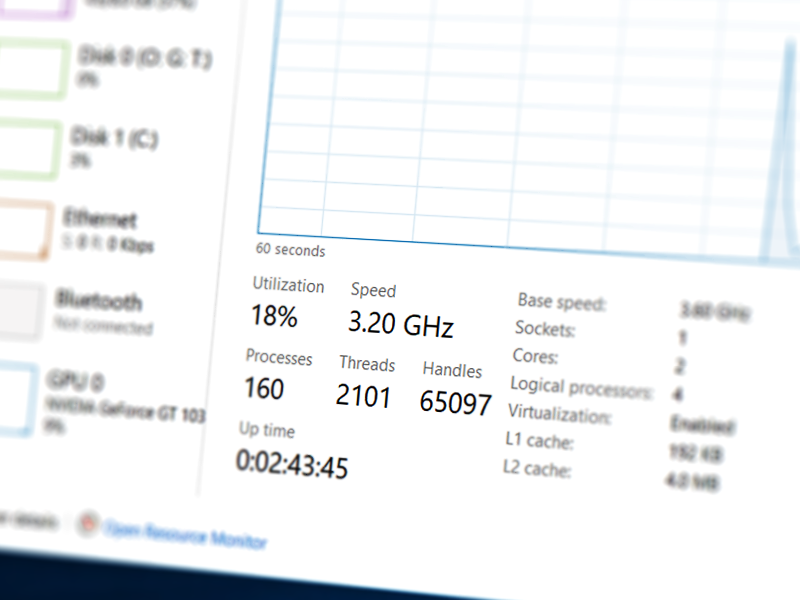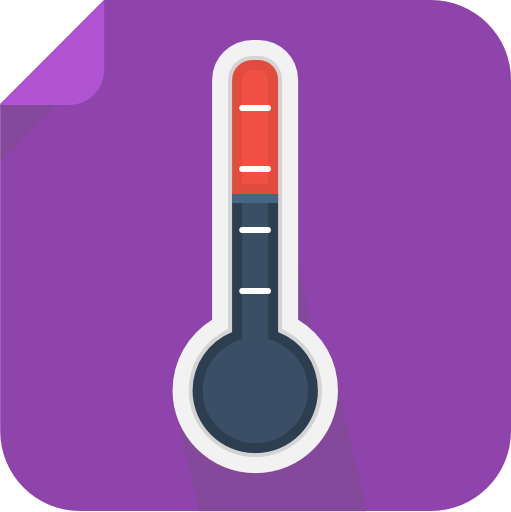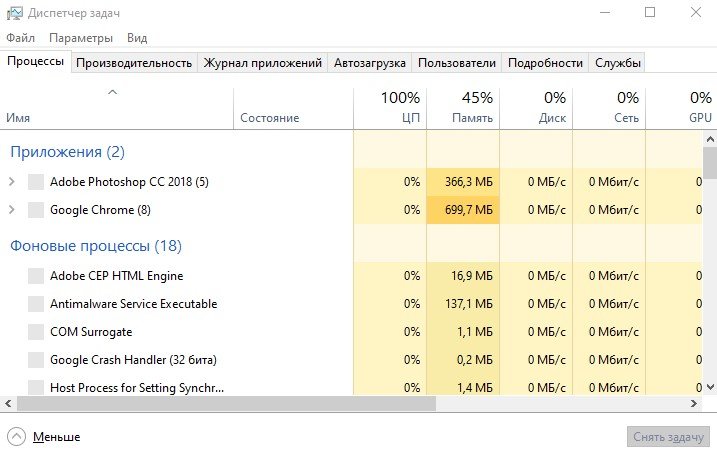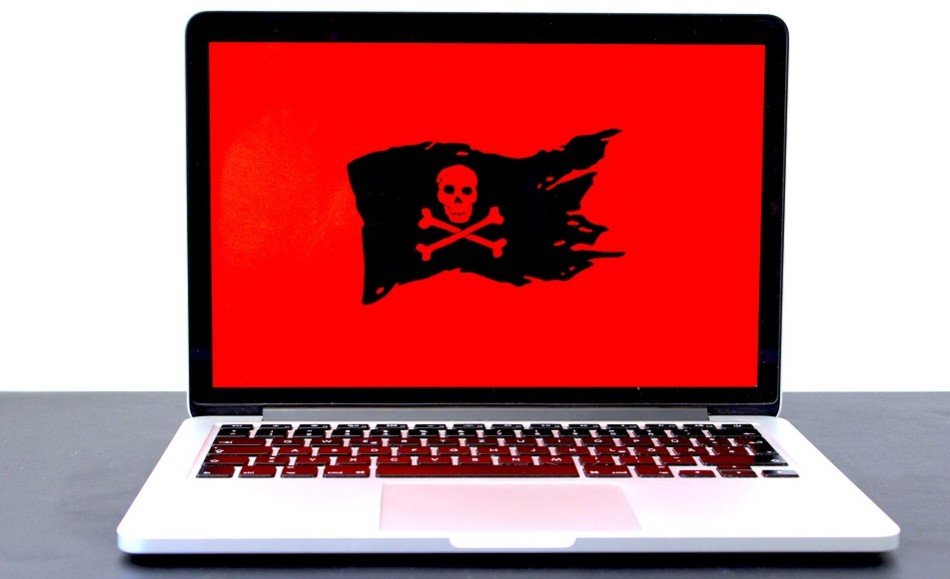Как снизить температуру процессора
Как снизить температуру процессора
Как снизить температуру CPU процессора в компьютере?
Высокая температура у компьютерных комплектующих – это дело вполне обычное для любого владельца таких устройств. Особенно эта тема касается центрального процессора и видеокарты. Когда множество запущенных процессов берут для себя мощности ЦП, то его частота естественным образом поднимается для увеличения скорости вычислений. Более высокая частота также подразумевает и увеличение температуры Центрального процессора, что вполне закономерное явление.
Следующей причиной подъема температуры может является состояние системы охлаждения. Чем лучше ваша система охлаждения, тем ниже будет температура для вашего Центрального процессора, что ведет к увеличению его производительности. Если температура поднимется до слишком высоких, то ваш компьютер может начать замедлено работать, а перегревающиеся запчасти могут попросту «сгореть». Большинство процессоров, а также графических ускорителей, не должны нагреваться выше температуры 100 градусов по Цельсию.
Именно для этого указанная аппаратура оснащена механизмом экстренного отключения, которая срабатывает при достижении определенной максимальной температуры. По крайней мере, большинство из современного железа, а в нашем случае процессоры, имеют такой механизм. Однако, если сценарий с перегревом и отключением будет повторяться довольно часто, то аппаратура определенно будет повреждена со временем. То же самое будет происходить и во время работы процессора на предельно возможной температуре. Так что лучше избегать ситуаций с перегревами.
Центральный процессор все еще нормально может работать за границей температуры в 40 градусов, но чем ниже температура, тем лучше производительность. Также не стоит забывать, что высокая температура процессора может поднять и общую температуру всего системного блока, что может неблагоприятно сказаться на его работе.
Сохранение низкой температуры ЦП
Существует огромное количество способов для уменьшения теплоотдачи вашего процессора. Вы можете купить более мощный кулер для него, который будет эффективно выполнять охлаждение ЦП. Также вы можете зайти еще дальше и приобрести более продвинутые водные системы охлаждения. Еще один метод заключается в использовании пары кулеров, один из которых бы охлаждал непосредственно сам процессор, а другой бы избавлялся от разгоряченного воздуха.
Вышеуказанные методы являются самыми распространенными среди всех пользователей. Все что вам нужно для их выполнения, так это просто немного опустошить ваш кошелек. Для ноутбука, например, такие варианты действий не являются выходом из ситуации. Если вы используете свой компьютер для рендера графики, стриминга видео, видеоигр и других требовательных задач, то вам обязательно нужно знать, как можно понизить температуру своего процессора без покупки дорогостоящего оборудования. Сейчас мы с вами рассмотрим несколько методов на эту тему. Начнем, как и всегда, с самого простого.
Методы для понижения температуры ЦП
Метод №1 Усиление воздушного потока
Выведение горячего воздуха и ввода охлажденного – это то, что нужно как вашему процессору, так и всей системе в целом. Физическое расположение своего системного блока играет очень важную роль в охлаждении, так как это может улучшить поток входящего и исходящего воздуха.
Большинство ноутбуков, например, отверстия для охлаждения располагают сзади корпуса устройства или же снизу. Если у вас нет охлаждающей подставки, то вы можете просто подложить что-то под ноутбук, чтобы улучшить поток воздуха. Например, вы можете подложить под корпус пару карандашей и поверьте, ваш ноутбук будет куда лучше охлаждаться.
Если вы используете свой процессор для экстремально тяжелых задач, то можно даже прибегнуть к открытию корпуса системного блока(или низ корпуса на некоторых ноутбуках) для улучшения воздушного потока на время выполнения этих операций.
Метод №2 Содержать компьютер чистым
Одна из главных причин перегревов для компьютера может служить то, что у вас в компьютере накопилось достаточно большое количество пыли, которая преграждает вентилирование корпуса. Вы можете просто открыть корпус и продуть вентиляторы и все аппаратные составляющие сжатым воздухом. Поверьте, уплотнения пыли на аппаратуре могут приводить к ее перегреву во время активной работы. Отключите свой компьютер, аккуратно вскройте системный блок и также аккуратно проведите уборку на всех составляющих.
Метод №3 Грамотная планировка места в системном блоке
Как уже было упомянуто выше, преграждения на пути воздушного потока в системном блоке могут привести к перегревам. Потратьте немного времени для открытия вашего блока и расположите кабели внутри его так, чтобы максимизировать воздушный поток, особенно вокруг Центрального процессора и видеокарты. Если вы так сделайте, то температура процессора и другой аппаратуры будет куда ниже.
Метод №4 Использование термопасты
Если у вас старенькая машина и термопаста ЦП ссохлась, как это обычно происходит со временем, то она теряет возможность улучшать теплопроводность, что приводит к перегревам ЦП. Термопаста обычно располагается между радиатором и нагревающейся поверхностью. Вы можете попробовать снять радиатор с вашего процессора и заменить старую термопасту на новую. Для начала убедитесь, что вы полностью очистили поверхность чипа процессора, а затем тонким и равномерным слоем положите термопасту. Обратите внимание, что если вы положите слишком много или мало термопасты, то это может навредить процессору из-за возникновения высокой температуры. Затем снова наденьте радиатор и кулер на поверхность процессора.
Метод №5 Понижение напряжения на процессор
Вот этот метод уже куда более сложный, нежели все вышеописанные. Понижение напряжения на процессор можно выполнить прямо из под операционной системы с помощью специального программного обеспечения. Этот шаг широко используется пользователями, как способ понижения температуры. Кстати, снижение напряжения никак не влияет на производительность. «Отгон» и «разгон» – это именно то, что имеет влияние на производительность процессора. Мы рекомендуем производить понижение напряжения только в том случае, если вам хватает уверенности и знаний для его выполнения.
Как уменьшить температуру процессора
Любой процессор в любом современном устройстве, будь то компьютер, ноутбук, планшет или телефон, выделяет определенное количество тепла, пропорциональное мощности камня. Чтобы процессор в вашем ПК не уходил в защиту и не выбивал, его надо постоянно охлаждать. Чем мощнее охлаждение, тем ниже температура процессора. Если вы вдруг заметили, что температура слишком высокая или вентилятор постоянно работает на высоких оборотах, рекомендуем вам ознакомиться с несколькими советами, которые помогут вам уменьшить температуру процессора, насколько это вообще возможно.
Для начала проверьте температуру процессора в удобном для вас приложении (либо используйте несколько одновременно). Проведите замеры в режиме простоя и под нагрузкой, а затем сверьте полученный результат со спецификациями процессора (можно найти на официальном сайте). Если вас не устраивает полученный результат, значит надо заняться либо обслуживанием системы охлаждения, либо ее заменой.
Причины высокой температуры процессора
Ниже вы узнаете самые распространенные причины большой температуры процессора на вашем компьютере или ноутбуке.
Загрязненность системы охлаждения
Вместе с воздухом вентиляторы охлаждения всасывают в себя пыль и прочую грязь. Она накапливается на фильтрах, лопастях, ободе и радиаторе, что ухудшает свойства системы охлаждения. Температура повышается, скорость вентилятора увеличивается, а с ним растет шум и страдания пользователя.
Старая термопаста
Термопаста используется для того, чтобы заполнить микротрещины в поверхности крышки процессора и поверхности радиатора и таким образом улучшить контакт и теплоотдачу. Спустя некоторое время паста теряет свои свойства и начинает скорее препятствовать отводу тепла, поэтому ее надо с регулярной периодичностью менять.
Сильная нагрузка на процессор
Если вы играете или используете ресурсоемкие приложения, ваш процессор будет повышать частоту, увеличивать мощность и нагреваться. Это нормально. После снижения нагрузки температура понизится автоматически. Если же компьютер простаивает, а температура растет, значит какой-то процесс нагружает ваш процессор. Откройте диспетчер задач и посмотрите на показатели нагрузки.
Сильно ограниченное пространство внутри корпуса и отсутствие вспомогательных вентиляторов
Если корпус не продувается должным образом, воздух внутри будет нагреваться, а система охлаждения задыхаться. Поэтому очень важно иметь парочку дополнительных вентиляторов, которые будут выводить горячий воздух наружу и затягивать свежий внутрь.
Высокая температура воздуха в помещении, где стоит компьютер
Да, этот параметр сильно влияет на температуру вашего компьютера. Кроме того, процессор будет сильно греться, если компьютер стоит в сильно ограниченном пространстве.
Разгон
При разгоне увеличивается вольтаж и энергопотребление процессора. Это в свою очередь конвертируется в увеличенную температуру. Также часто бывает так, что пользователи разгоняют процессоры и пытаются охлаждать их не подходящими для этих целей системами охлаждения.
Несоответствие системы охлаждения показателям TDP процессора
Слишком слабое охлаждение в паре с мощным или разогнанным процессором = это 100% шанс поднять температуру ЦП до критических показателй. Убедитесь, что ваш вентилятор рассчитан на TDP процессора, который он пытается охлаждать.
Как понизить температуру процессора компьютера
Как уменьшить температуру процессора в ноутбуке
Настольные компьютеры удобны тем, что предлагают пользователям большое количество гибкости и пространства для апгрейда. Если не устраивает какой-то компонент, его можно легко выбросить и заменить на новый. Это правило распространяется и на системы охлаждения. К сожалению, в этом вопросе дела обстоят гораздо хуже, когда речь заходит о ноутбуках. При всем желании вы не сможете заменить систему охлаждения в своем лэптопе, поэтому придется воспользоваться лишь советами и «лайфхаками», помогающими немного снизить температуру.
Если ничего из вышесказанного не помогло и ноутбук далее горяч как цыганский борщ, пришло время использовать продвинутые методы.
Предупреждение: если вы не уверены в своих силах или у вас нет опыта, лучше всего обратиться в сервис и описать им свои претензии. Специалисты с помощью подходящего оборудования прочистят систему охлаждения, поменяют термоинтерфейс и приведут ваш ноутбук в максимально холодное состояние. Если же вам терять нечего, и вы уверены, что сможете собрать все обратно, хватайте отвертку и читайте далее.
Второе предупреждение: если ваш компьютер еще на гарантии, не вскрывайте его и не пытайтесь самостоятельно чистить систему охлаждения. Этим вы сразу же лишите себя гарантии. Сервисный центр легко обнаружит следы вскрытия. Некоторые винтики, которые надо отвинтить для снятия крышки или системы охлаждения, закрываются специальными гарантийными пломбами. Повреждение этой пломбы автоматически сделает вашу гарантию недействительной, поэтому лучше обратиться в сервисный центр. Если же гарантия кончилась и вы уверены в своих силах, можете попытаться лично обслужить внутренности вашего компьютера. Лишь не забывайте, что ответственность за свой ПК несете только вы.
Это, пожалуй, все, что можно посоветовать владельцам ноутбуков, которые желают уменьшить температуру процессоров. Примите к сведению также тот факт, что каждый ноутбук комплектуется своей уникальной системой охлаждения. У одних моделей она работает тихо и эффективо, у других издает много шума, но хорошо охлаждает, а у третьих и шумит сильно и охлаждает плохо. Если вам не помог вообще никакой из этих советов, вам остается только смириться с тем фактом, что система охлаждения вашего ноутбука далеко не самая лучшая. Компьютер будет далее работать нормально, но вам придется мириться с шумом и высокой температурой.
Как снизить температуру процессора
С самого появления компьютеров охлаждение процессоров на фоне постоянной потребности в повышении производительности всегда было важнейшей задачей для инженеров, производителей и просто увлеченных людей. Найти оптимальное соотношение между низким нагревом процессора и сохранением возможности обрабатывать большие объемы информации – своего рода искусство равновесия, которое всегда было основой этого процесса.
Процессор и тепло неразделимы. Главный «мозг» компьютера каждую секунду должен выполнять огромное количество вычислений. Такая мощность неизбежно приводит к повышению температуры. Как температура тела спортсменов растет с достижением предела физических возможностей человека, так и рост мощности процессора вызывает все больший его нагрев.
Что же вы можете сделать, чтобы снизить температуру своего процессора? Вы удивитесь, но на самом деле довольно много. В этом руководстве мы представим вам простейшие методы обеспечить вашему процессору легкую и прохладную жизнь.
Очистите свой компьютер от пыли
Основная цель при наведении чистоты в системном блоке – вентиляторы, единственной задачей которых как раз и является охлаждение. Пыль и мелкий мусор могут не только замедлять вращение лопастей – или даже хуже, полностью его блокировать – но и оседать на важнейших компонентах, в частности, на том же процессоре, и затруднять рассеяние тепла.
Простейший способ решения проблемы – приобрести один-два баллона сжатого воздуха и регулярно чистить свои вентиляторы. Это касается процессорного кулера, корпусных вентиляторов и вентилятора на блоке питания. Также не забудьте почистить все комплектующие, особенно область на материнской плате вокруг процессора.
Прежде чем открывать системный блок, его нужно отключить, а использовать сжатый воздух нужно в хорошо вентилируемом помещении, чтобы пыль не осела обратно в машину. Во избежание повреждения вентиляторов оставляйте достаточный зазор между выходным отверстием баллона и лопастями.
Не крутите вентиляторы при чистке – зафиксируйте и почистите каждую лопасть отдельно. Если ПК очень грязный, рекомендуется использовать защитные очки и маски. Вы удивитесь, насколько в них удобнее работать.
Циркуляция воздуха и размещение кабелей
Обычно хорошая аэродинамика – удел скоростного автоспорта типа «Формулы-1» или велогонок «Тур де Франс», где постоянно приходится сражаться с воздушными потоками. Мы редко ассоциируем ее с компьютерами. Однако на самом деле циркуляция воздуха внутри вашей машины – важнейший элемент ее охлаждения, особенно что касается процессора.
Идея заключается в том, чтобы холодный воздух, всасываемый нижними вентиляторами, свободно циркулировал внутри корпуса, а после нагрева от компонентов поднимался в верхнюю часть корпуса и высасывался другим блоком вентиляторов. Препятствия на пути этого потока приводят к застою воздуха, а неподвижный воздух быстро поднимает температуру.
Часто источником беспорядка и препятствий для потока воздуха являются кабели. Купите несколько зажимов или воспользуйтесь собственными решениями корпуса, чтобы разобраться с проводами, а особенно убрать их от процессора. А чтобы в компьютер попадал воздух, который действительно будет охлаждать, освободите место вокруг системного блока на расстоянии не меньше 10-20 см – чем больше, тем лучше. Также постарайтесь поставить компьютер в хорошо вентилируемой комнате, подальше от батарей или нагревателей.
Не прислоняйте ничего к системному блоку и избегайте излишней близости к стенам. По возможности стоит охладить воздух в самой комнате при помощи кондиционера или снижения интенсивности обогрева зимой. Регулярно открывайте окна, чтобы проветривать комнату, особенно при выполнении ресурсоемких задач типа рендеринга или игры на ультра-настройках – с точки зрения циркуляции воздуха это творит чудеса.
Если комната слишком пыльная или маленькая и захламленная, то возможно, ради улучшения циркуляции воздуха стоит перенести компьютер в другое место.
Снижение параметров процессора в Windows
Если все, что описано выше, для вас слишком сложно, то помочь снизить температуру процессора может снижение значений параметров в Windows, особенно максимального состояния процессора.
Это значение можно регулировать и в дальнейшем повысить в зависимости от температуры вашего процессора. Найдите оптимальный компромисс между производительностью и нагревом. Рекомендуется обеспечить процессору доступ к максимальной мощности, поэтому старайтесь максимально приблизиться к 100%.
Если температура процессора высокая даже при простое ПК, нужно снизить значение Минимальное состояние процессора в том же меню. Однако, не снижайте его ниже 5% во избежание возникновения фатальных ошибок.
Другие методы
Если три представленных выше метода не помогли вам снизить температуру процессора, то проблема может быть связана с самим оборудованием. Возможно, требуется нанести на радиатор новый слой термопасты, заменить процессорный радиатор или кулер или установить дополнительные вентиляторы на корпус. Может быть, не работает вентилятор на блоке питания, или процессор перегружен разгоном и требуется его замена на более мощную модель.
Все это требует более серьезных технических навыков, чем методы из этой статьи, поэтому применять их стоит только при наличии соответствующих знаний и опыта, либо обратиться к специалисту во избежание неправильной установки и повреждения дорогих компонентов.
Как снизить температуру процессора (11 эффективных способов)
Вам нужно поддерживать температуру процессора как можно ниже, вот 11 методов, которые должны помочь
Улучшить воздушный поток
Вы когда-нибудь играли в игры, а компьютер просто внезапно выключается сам по себе? Эта проблема может быть вызвана рядом причин, но очень часто компьютер выключается, когда температура процессора слишком высока.
Как снизить температуру процессора?
Этот вопрос задавали много раз после того, как вы столкнулись с проблемой во время игры. Риски слишком высоки, чтобы оставить всё как есть, и это может привести к замене вашего процессора или, что ещё хуже, замене материнской платы.
Чтобы не столкнуться с такой дилеммой, мы составили список способов эффективного снижения температуры процессора. Подробнее об этом ниже.
Что произойдёт, если температура процессора станет слишком высокой?
В большинстве случаев, и с учётом того, как сегодня спроектированы компьютеры, вся система выключается, когда процессор достигает определённой температуры, чтобы не допустить его перегрева. Это гарантирует, что ваш компьютер будет защищён от возможных и дальнейших повреждений.
Насколько горячим должен быть мой процессор при игре в игры?
Одна из распространённых причин, по которым у геймеров более высокие показания температуры процессора, связана с расположением их компьютерной системы. Шансы увидеть более высокие температуры, скорее всего, произойдут, если это
На этот вопрос действительно нет однозначного ответа из-за того, насколько разнообразны игры. Некоторые игры могут зависеть от ЦП, в то время как другие зависят от ОЗУ или ГП. Не говоря уже о том, что «безопасные» показания температуры варьируются от одной модели процессора к другой.
Способы снизить и поддерживать температуру процессора на низком уровне
1. Улучшить воздушный поток
Один из самых простых способов снизить температуру процессора — улучшить воздушный поток внутри компьютерной системы. К сожалению, многие люди не понимают этого правильно.
Есть то, что мы называем положительным воздушным потоком (больше воздуха проходит в системный блок и меньше выходит), отрицательным воздушным потоком (выходит больше воздуха, чем входит), а также нейтральным или сбалансированным воздушным потоком. Лучше всего использовать нейтральную настройку воздушного потока, а не положительный или отрицательный воздушный поток.
Если у вас нет полного контроля над оборотами каждого отдельного вентилятора, при наличии большего количества приточных вентиляторов, чем вытяжных, или наоборот, можно регулировать и управлять таким образом, чтобы по-прежнему получать лучший воздушный поток.
2. Кабельный менеджмент
Люди обычно игнорируют важность аккуратного размещения кабелей. Тот факт, что они занимают много места, является причиной плохого воздушного потока. Потратьте некоторое время на то, чтобы убрать кабели внутри компьютера, — это эффективный способ улучшить воздушный поток.
3. Расположение вашего системного блока
Одна из распространённых причин, по которым у геймеров более высокие показания температуры процессора, связана с расположением их компьютерной системы. Вероятность увидеть более высокие температуры, скорее всего, произойдёт, если он будет размещён в плохо вентилируемом помещении.
Даже при аккуратной организации кабелей и правильной настройке воздушного потока температура по-прежнему показывает более высокие значения даже в состоянии покоя. Убедитесь, что вы переместили компьютер в хорошо проветриваемое место, прежде чем у него начнутся проблемы.
4. Очистите вентиляторы и детали вашего компьютера
Вентиляторы — это то, что заставляет воздух непрерывно входить и выходить из вашей компьютерной системы. В то же время они со временем накапливают пыль на лезвиях, поэтому их необходимо регулярно чистить.
Такая простая задача обычно решает ряд проблем, связанных с падением температуры. Делайте это регулярно, чтобы поддерживать температуру.
Для этого вам понадобятся подходящие инструменты и оборудование, чтобы убедиться, что вы всё делаете правильно.
Вещи, которые нужно:
1. Открутите винты с задней стороны корпуса.
2. Осторожно снимаем крышку корпуса компьютера.
3. Убедитесь, что вы носите защитное снаряжение
4. Используйте баллончик со сжатым воздухом, чтобы сдувать пыль.
5. Сдуйте пыль с вентиляторов
ПРИМЕЧАНИЕ. Обязательно держите вентиляторы и никогда не позволяйте им вращаться, когда вы ударяете по ним сжатым воздухом. Это приводит к повреждению коллекторов вентиляторов.
6. Удалите пыль с вентиляторов блока питания сжатым воздухом.
7. Удалите пыль вокруг корпуса с помощью сжатого воздуха, особенно в местах, где установлены вентиляторы.
8. Установите и закрутите крышку.
5. Всегда закрывайте корпус
На протяжении многих лет обсуждалось, что открытая компьютерная система намного лучше, чем держать её закрытой. Это может показаться логичным, поскольку открытый корпус пропускает больше воздуха, но также притягивает больше пыли.
Закрытый корпус компьютера гарантирует улучшенную циркуляцию воздуха и в то же время защищает от пыли. Это также способствует снижению вероятности того, что вы будете чистить их чаще.
6. Нанесите термопасту
Повторное нанесение термопасты обычно помогает. Бывают случаи, когда термопаста не высыхает и не высыхает. Это представляет угрозу для вашего процессора. Использование термопасты лучшего качества приводит к лучшим результатам в передаче тепла между радиатором и процессором.
7. Используйте лучший кулер для процессора
Стандартные вентиляторы или кулеры могут подойти, но они не так эффективны, как послепродажные кулеры или вентиляторы ЦП. Следует предпочесть и рассмотреть возможность приобретения кулера ЦП на вторичном рынке, особенно если вы разгоняете свой ЦП.
Это также должно отражать огромную разницу в температуре процессора.
8. Купить дополнительные вентиляторы на корпус
Если на вашем компьютере установлено 2 корпусных вентилятора, вы наверняка заметите улучшение показаний температуры, если купите ещё один или два корпусных вентилятора. Эти дополнения обеспечивают лучший и более эффективный воздушный поток на вашем компьютере.
9. Получите лучший блок питания
Это также идеально, если вы получите более качественный блок питания. Модульный блок питания позволяет иметь полный контроль над проводами, держа провода от баловаться с потоком воздуха внутри системного блока.
Узнайте разницу между полным, полу и немодульным блоком питания, прежде чем приобретать блок питания, чтобы сделать правильный выбор в соответствии с вашими потребностями.
10. Установите более высокую скорость вращения вентилятора с помощью SpeedFan
Ручная регулировка скорости вращения вентилятора процессора — это простой и понятный способ отрегулировать температуру и получить показания кулера.
1. Загрузите файл со страницы загрузки SpeedFan.
2. Откройте и установите загруженное программное обеспечение SpeedFan.
3. Откройте программное обеспечение и щёлкните стрелку вверх или стрелку вниз соответственно, чтобы настроить скорость в соответствии с нагрузкой вашего компьютера.
ПРИМЕЧАНИЕ. При 50% у вас должны быть низкие температуры при низких рабочих процессах и холостых оборотах. Обязательно регулируйте температуру во время игры, чтобы поддерживать низкие температуры.
11. Настройте максимальную нагрузку на процессор с помощью панели управления
Один из самых простых способов снизить температуру процессора — уменьшить его максимальную мощность или нагрузку. Что делает это замечательным, так это то, что вам вообще не нужно ни на что тратиться.
1. Откройте вашу панель управления.
2. Нажмите на Оборудование и звук.
3. Перейти к параметрам питания.
4. Нажмите на вариант «Сбалансированный», прежде чем нажать на «Изменить настройки плана».
5. Нажмите на Изменить дополнительные параметры питания.
6. Нажмите на знак +, который вы видите рядом с управлением питанием процессора.
Нажмите на знак +, который вы видите рядом с управлением питанием процессора в окне параметров электропитания, которое появляется после нажатия на кнопку » Изменить дополнительные параметры питания».
7. Нажмите на знак +, который вы видите рядом с параметром Максимальное состояние процессора.
8. Уменьшите настройку со 100% по умолчанию до 80%.
ВАЖНО: Не устанавливайте 0 в настройках, так как это приведёт к фатальным ошибкам. Сохранение не менее 75% должно обеспечить вашу безопасность.
9. Нажмите кнопку применить, чтобы подтвердить изменения.
Вы должны увидеть непрерывное падение температуры процессора в течение 10-30 секунд.
Заключение
Поддержание температуры процессора на низком уровне — вот что делает компьютер счастливым. Улучшение производительности и более быстрое реагирование — это те преимущества, которые вам принесёт хорошо обслуживаемый компьютер.
Следуя этим методам, вы сможете испытать и добиться более низких температур процессора.
Как снизить температуру процессора когда она перегревается
Это несколько многогранный вопрос, и чтобы правильно ответить на него, важно для начала понять, как работает охлаждение процессора.
Оставайтесь с нами, и к концу этой статьи вы будете знать, когда процессор становится слишком горячим, будете знать различные решения для охлаждения перегревающегося процессора и будете иметь хорошее общее представление об охлаждении процессора.
Давайте погрузимся в это!
Почему процессоры нагреваются
Прежде всего, давайте поговорим о том, почему процессоры нагреваются.
По сути, любой электронный компонент в любом контексте будет выделять хотя бы небольшое количество тепла.
Электричество ни в коем случае не холодное, при прохождении через транзисторы возникает внутреннее сопротивление, которое ведёт к выделению тепла. Когда вы используете особенно сложные электронные компоненты с большим количеством транзисторов (процессор, по сути, это миллиарды транзисторов), очень много электричества поступает и выходит из этого компонента на регулярной основе.
Известно, что некоторые компоненты компьютера, а именно центральный процессор и графический процессор, нагреваются до более высоких температур, чем другие. Это связано с тем, что эти компоненты обычно выполняют большую часть работы и, следовательно, потребляют больше всего энергии среди всех компонентов вашего ПК.
Это относится не только к ПК. Вы когда-нибудь чувствовали, что ваш смартфон слишком сильно нагревается при длительном или интенсивном использовании? То же самое происходит и там, но, поскольку смартфоны охлаждаются пассивно, это тепло имеет тенденцию накапливаться до тех пор, пока не прекратится тяжелая нагрузка или смартфон не выйдет из строя или не перезапустится.
Таким образом, процессоры нагреваются, потому что они представляют собой невероятно сложные электронные компоненты с большой потребляемой мощностью на небольшой площади.
Как охлаждаются процессоры
Воздушное охлаждение ЦП
Основной метод охлаждения ЦП, применяемый в большинстве ПК, называется воздушным охлаждением.
Чтобы охладить ЦП с помощью воздушного охлаждения, вам сначала понадобится радиатор, который нужно прикрепить к ЦП.
Прежде чем прикрепить радиатор к процессору, вам также понадобится термопаста, которая будет действовать как TIM (материал термоинтерфейса) между поверхностью процессора и поверхностью радиатора, позволяя теплу передаваться от самого процессора к металлическому корпусу рёбер радиатора.
Добавьте вентилятор (или два, в зависимости от размера) к этому радиатору, и поздравляю: у вас есть полноценный воздушный кулер для процессора.
Тепло, выделяемое ЦП, будет постоянно перемещаться в металлические ребра радиатора и рассеиваться более холодным воздухом. Производительность этой установки также будет улучшена, если у вас создана хорошая конфигурация положительного давления внутри вашего корпуса.
Примечание. Если ваш процессор включает в себя воздушный кулер, на нём уже будет предварительно нанесена термопаста.
Жидкостное охлаждение процессора AIO
Жидкостное охлаждение ЦП AIO работает аналогично воздушному охлаждению – технически по-прежнему используется даже воздух, но он не полагается на металлический радиатор.
Вместо металлического радиатора в AIO используется большой радиатор, установленный в (нескольких) слотах для вентиляторов, с трубкой, идущей от этого радиатора к самому процессору.
Термопаста по-прежнему требуется для AIO, но то, что происходит под поверхностью, немного интереснее.
По сути, жидкость, используемая для охлаждения процессора, продолжает циркулировать по трубкам и радиатору.
Радиатор и жидкость объединяются, чтобы создать гораздо больший тепловой интерфейс для циркуляции и рассеивания тепла, что обеспечивает более низкие температуры при меньшей мощности вентилятора и требуемом воздушном потоке.
AIO означает «всё в одном» и является самой популярной формой жидкостного охлаждения ЦП на рынке из-за простоты установки и минимального обслуживания. Однако, это не лучшая форма жидкостного охлаждения ЦП на рынке. Настройка пользовательского цикла практически всегда превосходит AIO.
Пользовательский контур жидкостного охлаждения ЦП
Как и жидкостное охлаждение AIO, пользовательский контур охлаждения требует использования трубки и радиатор с вентилятором (вентиляторами).
Отличие пользовательских контуров в том, что для них также требуется резервуар, и сборщик должен собрать жесткую трубку, которая проходит от резервуара, через ЦП и через радиатор.
К этому «обычаю» следует относиться очень серьёзно, и пользовательские контуры также требуют более регулярного обслуживания, чем ваш обычный воздушный кулер или жидкостный кулер AIO.
Тем не менее, вы получаете кое-что взамен. С одной стороны, это выглядит довольно круто. И что ещё более важно, он работает довольно эффективно – холоднее, чем любой AIO или воздушный кулер, если вы всё сделаете правильно.
Пользовательские контуры определенно не нужны для достижения хорошего охлаждения, но у них есть много поклонников по определенной причине.
Что ещё влияет на температуру процессора
Охлаждение корпуса и воздушный поток
Довольно важным аспектом охлаждения вашего процессора, особенно если вы используете воздушное охлаждение, является охлаждение всего корпуса.
Для этого вам необходимо иметь хорошую конфигурацию воздушного потока по всему корпусу, чтобы горячий воздух выходил, а холодный всасывался.
В частности, вам нужно убедиться, что поступает немного больше холодного воздуха (имея, по крайней мере, на 1 больше впускных, чем вытяжных вентиляторов) – это создаёт то, что называется конфигурацией положительного давления.
Конфигурация положительного давления практически в любом сценарии – лучший способ охладить ваш компьютер.
Конфигурация с отрицательным давлением – это когда из вашего корпуса выталкивается больше воздуха, чем всасывается… и это может работать, но создаёт эффект вакуума, который приводит к более быстрому накоплению пыли. А этого никто не хочет.
Тип кулера графического процессора
Ваш кулер графического процессора открытый или продувной? Если вы понятия не имеете, что это значит, не волнуйтесь. Графический процессор под открытым охлаждением будет иметь два или более вентилятора, видимых на его поверхности, тогда как графический процессор с продувным вентилятором обычно имеет только один. и он больше похож на какой-то вакуумный насос, чем на вентилятор.
Графический процессор с воздуходувом, возможно, не сможет достичь всех тех же целей разгона и производительности, что и графический процессор с открытым охлаждением, но он лучше справляется с отводом тепла из корпуса.
Между тем, графический процессор под открытым охлаждением отводит тепло практически в любом направлении. и если ваш поток воздуха не соответствует требованиям или возможностям корпуса, это сделает процессор более горячим.
Если у вас выделенный графический процессор в сборке ПК Mini ITX, часто лучше использовать видеокарту с воздуходувом, чтобы не нагревать остальные компоненты.
Кроме того, видеокарты с воздуходувом лучше подходят для конфигураций с несколькими графическими процессорами, хотя в наши дни они больше подходят для профессиональных настроек, чем для игровых.
Эффективность блока питания
Знаете ли вы, что более эффективные блоки питания меньше нагреваются? Вы можете этого не знать, но рейтинг эффективности блока питания очень важен.
Возможно, вы уже понимаете, что рейтинг эффективности относится к тому, насколько эффективно он питает остальную часть вашего ПК, и в целом это правда. Однако, что происходит с менее эффективным блоком питания?
По сути, блок питания с низкой эффективностью будет потреблять больше энергии, чем необходимо для питания ваших компонентов. А поскольку подача дополнительной мощности на ваши компоненты вызовет серьёзные проблемы, эта дополнительная мощность вместо этого отводится в виде тепла.
Добавьте к уравнению мощный, малоэффективный блок питания с требовательными компонентами, и вы получите рецепт катастрофы.
К счастью, этого легко избежать, выбрав высококачественный блок питания с хорошим рейтингом энергоэффективности 80 Plus.
Как контролировать температуру процессора
Контролировать температуру процессора довольно просто. Моя рекомендуемая утилита для мониторинга температуры процессора и системы – это SpeedFan, чрезвычайно легкий инструмент для выполнения именно этих задач.
После того, как вы загрузили и установили SpeedFan, всё, что вам нужно сделать, это открыть его, чтобы получить быстрое считывание всех температур устройства.
Это будет детализировать различную информацию, включая индивидуальное использование и расчетную температуру каждого из ядер и потоков вашего процессора.
Теперь, когда у вас есть программное обеспечение для мониторинга и хорошее понимание того, как работает вся эта штука с охлаждением процессора, пришло время ответить на главный вопрос:
Когда процессор становится слишком горячим
Любая температура от 90 градусов по Цельсию и выше вредна для вашего процессора.
Как только вы начнёте набирать и превышать 100 градусов по Цельсию, ваш процессор подвергается риску повреждения и начнёт тепловой троттлинг в надежде снизить температуру.
Если этого всё ещё недостаточно, ваш процессор или то, чем вы его нагружаете, скорее всего, после этого выйдет из строя. Поскольку вы оказались здесь, велики шансы, что с вами уже что-то случилось.
К счастью, есть способы это исправить. А так как у вас есть программное обеспечение для мониторинга, вы сможете сами тестировать и проверять, насколько хорошо работают ваши решения!
Давайте поговорим о том, как снизить температуру.
Некоторые процессоры нагреваются сильнее, чем другие
Когда вы начинаете использовать процессоры высокого уровня, такие как серии Intel Core i7 и Core i9 или серии процессоров AMD Ryzen 7, Ryzen 9 и Threadripper – будьте готовы к высоким температурам.
Высокопроизводительные процессоры из этих линеек известны своими экстремальными потребностями в охлаждении из-за их довольно высокой вычислительной мощности и, как следствие, энергопотребления.
В частности, AMD Threadripper и процессоры Intel Alder Lake 12-го поколения имеют крайне высокое энергопотребление, которое быстро поднимет их температуру до рекордно высокого уровня даже при очень сильном охлаждении.
Как снизить температуру процессора
Очистите корпус компьютера
Получите немного сжатого воздуха, полностью выключите компьютер, выключите блок питания и откройте корпус.
Поместите его на сухую плоскую поверхность в хорошо проветриваемом помещении (желательно на улице) и сдуйте с помощью баллончика со сжатым воздухом всю пыль, накопившуюся внутри вашего ПК.
Обязательно делайте перерыв, когда банка становится очень холодной, и держите вентиляторы, которые вы чистите, пальцем, чтобы они не вращались не так, как должны.
Выполнение этого, особенно если вы не делали этого раньше и владели компьютером в течение достаточно долгого времени, должно значительно улучшить вашу температуру.
Вы можете сделать то же самое с ноутбуком, но вы должны хотя бы ознакомиться с соответствующими инструкциями, чтобы открыть его, прежде чем начать дуть в него воздухом.
Замените термопасту
Если вы владеете своим компьютером в течение многих лет, часто чистите его и всё ещё имеете дело с перегревом, вам, скорее всего, необходимо заменить термопасту.
Срок действия большинства термопаст составляет 4-5 лет, прежде чем вам нужно будет использовать ткань из микрофибры, слегка смоченную 90+ процентным изопропиловым спиртом, чтобы удалить засохшую пасту с процессора.
Определенно не делайте ничего из этого, пока вы безопасно не выключите компьютер, не выключите и не отключите блок питания и, конечно же, не удалите кулер процессора.
После того, как вы удалили старую термопасту, вам необходимо заменить её новой термопастой, прежде чем переустанавливать кулер процессора.
Добавьте вентиляторов в корпус
Сколько у вас вентиляторов в корпусе? Они создают положительное давление?
Если у вас есть место для большего количества корпусных вентиляторов, их добавление может значительно снизить температуру процессора.
Всегда следите за тем, чтобы у вас было больше впускных вентиляторов, чем вытяжных, и, если возможно, более одного вытяжного вентилятора!
Я рекомендую Noctua NF-P12 в качестве стартовой рекомендации. Это довольно дешево, но по-прежнему отлично работает и поддерживает полное управление вентилятором.
В зависимости от размера радиатора процессорного кулера вы можете даже прикрепить к нему 120-мм корпусный вентилятор, чтобы ещё больше улучшить его охлаждающую способность.
Замените кулер процессора
Если вы раньше не задумывались об охлаждении процессора или просто не думали, что это будет проблемой, вы, скорее всего, используете процессорный кулер, поставляемый с вашим процессором.
Какой бы ни была ситуация, если вы выполнили описанные выше шаги, но ваш процессор по-прежнему сильно нагревается, пришло время заменить кулер для процессора. Даже бюджетный вариант воздухоохладителя отлично справится со своей задачей.
Понизьте напряжение процессора
И последнее, но не менее важное: особенно если вы используете ноутбук и не особенно хотите его открывать, вы можете рассмотреть возможность понижения напряжения вашего процессора.
Руководство по снижению напряжения немного выходит за рамки этой статьи, но суть идеи заключается в снижении напряжения, поступающего на ваш процессор, и, следовательно, тепла, которое он выделяет.
Это довольно безопасный способ снизить температуру, но вы можете столкнуться со сбоем или двумя, если переусердствуете.
Проверьте настроенные кривые вентилятора ЦП
Вы можете установить кривые вентилятора процессора либо в BIOS, либо с помощью такого инструмента, как SpeedFan. Если по какой-либо причине они были настроены неоптимально, вентилятор может не набирать обороты достаточно быстро или до достаточно высоких оборотов для адекватного охлаждения вашего ЦП, когда это необходимо.
Особенно, если вы настроили кривые вентиляторов для бесшумного ПК, вы можете оставить большую часть производительности на столе или даже повредить свой процессор из-за недостаточного охлаждения.
Мы надеемся, что ответили на любые ваши вопросы, связанные с охлаждением ЦП, и помогли вам начать правильный путь к устранению любой проблемы с охлаждением ЦП, которая у вас может возникнуть.
Высокая температура процессора: как понизить самостоятельно?

Основные способы понижения температуры процессора
Все центральные процессоры, существующие на данный момент времени, изготавливаются из такого полупроводникового материала, как кремний. Температура около 70-100 °С приводит к тому, что данный компонент ПК начинает пропускать циклы обработки. Кроме того может наблюдаться снижение производительности, в некоторых случаях компьютер может даже выйти из строя. По этой причине особенно важно контролировать данный параметр центрального процессорного устройства, и в случае его выхода за пределы нормы срочно принять меры для того, чтобы он снова вернулся к нормальным условиям работы. Основные способы понижения температуры процессора можно разделить на две категории: программные и аппаратные. К категории аппаратных методов относится замена термопасты или системы охлаждения, а также ревизия кулера. Также для решения проблемы может использоваться программное обеспечение. Это может быть как системный софт, так и специальный или прикладной. Стоит отметить, что аппаратные способы снижения температуры центрального процессорного устройства намного проще применять на стационарных системных блоках по той простой причине, что процесс разбора персонального компьютера в этом случае осуществляется довольно просто. Программные способы больше подходят для мобильных персональных компьютеров. В этом случае будет довольно затруднительно получить доступ к системе охлаждения для того, чтобы заменить кулер или термопасту. Именно по этой причине в таком случае в первую очередь используют специальное программное обеспечение.
Проверка реальных значений
До понижения температуры центрального процессора, следует убедиться в правильности проведенных замеров. Так, к примеру, утилита CPU-Z не всегда корректно отображает измеренные значения. Поэтому дополнительно лучше использовать другие способы, какие-то дополнительные программные средства или BIOS. Нелишним будет также сравнить полученное значение с максимально допустимым для данной модели ЦПУ, которое можно найти на официальном сайте компании-производителя. Чип в некоторых случаях вполне может успешно функционировать и в штатном режиме при значении 80-85 °С, а максимально допустимая температура работы составляет 105 °С. Для других полупроводниковых решений максимальная температура нагрева составляет 70-75 °С, нормально функционируют они при 50-55 °С.
Оптимизация программным способом
Первым этапом борьбы с таким негативным явлением, как повышенная температура процессора, является снижение вычислительной нагрузки на центральное процессорное устройство. Как в данном случае можно снизить нагрузку? Довольно просто. Начать можно с приложений, функционирующих в фоновом режиме. Пиктограммы этих приложений обычно находятся в правом нижнем углу экрана. Вам нужно при помощи кнопки мыши закрыть большинство из них. Оставить нужно только системные пиктограммы, а также ярлык антивирусной программы. Закрытие каждого фонового приложения помогает значительно снизить нагрузку на процессор и в результате понизить его тепловую нагрузку. Не стоит забывать о том, что температура не может снизиться мгновенно. Придется подождать 10-15 минут для того, чтобы в данном случае получить результат. Если после этой манипуляции тепловой режим чипа вернется в норму, необходимо перезагрузить персональный компьютер, а затем, выгружая последовательно каждое фоновое приложение, давать ему 10-15 минут на то, чтобы центральное процессорное устройство перестало перегреваться. В случае выявления источника перегрева, необходимо его отключить или деинсталлировать. Если проблема заключается не в фоновых потоках обработки информации, то можно приступить к следующему этапу.
Специальное программное обеспечение
Существует еще один возможный способ, используя который, можно существенно снизить температуру процессора на стационарном системном блоке или ноутбуке. Это использование специального программного обеспечения. В качестве примера такого программного обеспечения можно привести программу Clock Utility, которая была разработана компанией Right Mark.Результат от работы такого программного обеспечения можно наблюдать на новых моделях ноутбуков и только в том случае, если частота и напряжение, передаваемые на центральное процессорное устройство, могут регулироваться автоматически. Принцип действия такой утилиты сводится к тому, что в зависимости от уровня сложности обрабатываемого программного кода меняются и такие рабочие параметры, как напряжение и частота. Эта программа по существу дублирует фирменную технологию от компании Intel под названием Turbo Boost.Поэтому в ноутбуках данного производителя можно отказаться от установки такого специализированного программного обеспечения и активировать требуемый режим работы персонального компьютера. Если компьютер базируется на чипе AMD, в этом случае необходимо использовать аналогичную технологию от данного производителя под названием Cool’n’Quiet. Если активация ранее приведенных технологий не приносит желаемых результатов, то можно установить минимальные значения частоты и напряжения в BIOS вручную, а затем проверить степень нагрева процессора в таком режиме. В том случае, если температура выйдет за допустимые пределы, проблему можно решить только аппаратным способом.
Очистка системы охлаждения
Следующий способ снижения температуры процессора на компьютере заключается в очистке системы охлаждения. На радиаторе кулера может скапливаться пыль. Ее постепенное накопление может привести к тому, что теплоотвод будет ухудшен. По этой причине систему охлаждения периодически нужно чистить. В этом случае на системном блоке все предельно просто: необходимо снять боковую металлическую пластину, которая расположена с другой стороны системной платы, и при помощи фена с режимом холодного воздуха, зубочисток и других дополнительных инструментов выполнить очистку кулера. На ноутбуке данная процедура выполняется не так просто: довольно часто бывает трудно получить доступ к системе охлаждения. По этой причине необходимо либо посмотреть технологию разборки корпуса ноутбука для конкретной модели мобильного устройства, или же обратиться за профессиональной помощью в сервисный центр. В целом же используется совершенно идентичная методика очистки системы охлаждения. Необходимо удалить всю пыль с радиатора при помощи любых подручных средств. При этом нужно помнить о том, что использование чего-то влажного недопустимо. Для очистки необходимо использовать только сухие материалы.
Замена термопасты
Если очистка системы охлаждения не помогла решить проблему, связанную с перегревом центрального процессорного устройства, то следующим этапом снижения температуры нагрева процессора является замена термопасты. Ее в этом случае необходимо приобрести в специализированном магазине. Также стоит заготовить растворитель. Для выполнения данной манипуляции необходимо выполнить следующие действия:
— разобрать корпус персонального компьютера;
— аккуратно демонтировать систему охлаждения;
— для стационарных системных блоков нужно будет разомкнуть всего одну защелку. Для ноутбуков придется открутить несколько винтов, фиксирующих кулер на системной плате;
— при помощи растворителя и ватных палочек удаляем остатки старой термопасты с центрального процессорного устройства и кулера;
— тонким слоем наносим на процессор новую термопасту и заново устанавливаем систему охлаждения;
— полностью собираем персональный компьютер.
Замена системы охлаждения
Еще одна причина, по которой температура нагрева процессора может подниматься выше нормы, это поломка кулера. Чтобы понизить температуру нагрева в этом случае, нужно будет заменить систему охлаждения. Алгоритм замены кулера идентичен алгоритму, приведенному ранее для процедуры замены термопасты. Различие состоит лишь в том, что вместо старой системы охлаждения нужно установить новую, которая должна быть заблаговременно приобретена.
Заключение
В данном обзоре были приведены различные способы, при помощи которых можно снизить температуру нагрева центрального процессорного устройства. Как проще всего понизить температуру чипа? Ответ на этот вопрос прост – нужно использовать программные средства. Именно с них рекомендуется начинать решение данного вопроса. Если же использования таких программ окажется недостаточно, то придется прибегнуть к аппаратным способам.
Как понизить температуру процессора на компьютере
Общеизвестно, что работа любой электроники связана с нагревом. Поэтому любые электронные компоненты снабжаются специальной системой охлаждения, в задачи которой входит отвод тепла от нагревающегося элемента и рассеивание её в окружающую среду. Обычно, для нормального функционирования (с тепловой точки зрения) центральных процессоров (ЦП) персональных компьютеров (ПК) и ноутбуков хватает возможностей типовых систем охлаждения (СО).
Однако, в силу ряда обстоятельств, эффективность систем охлаждения может снижаться, что естественно, приводит к перегреву процессора и возможному выходу его из строя. Причин того, что система охлаждения не справляется со своей задачей, может быть несколько.
Существуют также случаи, когда пользователя не устраивает работа ни штатных, ни экстремальных систем охлаждения, поскольку ему кажется, что температура ЦП всё равно завышена. В общем, у задач, преследующих цель, как снизить температуру процессора, может быть множество причин.
Борьба с нагревом ЦП и снижением его температуры может вестись разными методами. В статье будут рассмотрены вопросы, как уменьшить температуру процессора, и какие действия для этого следует предпринять.
Методы для понижения температуры процессора ПК
Обычно, вопросы, как понизить температуру ЦП на компьютере начинают ставиться пользователями после какого-либо события, связанного с провалом работы системы охлаждения. И не играет роли, были ли этот провал некритичным (например, когда процессор в какой-нибудь задаче был загружен настолько, что начал перегреваться) или же более серьёзным, когда дело дошло до срабатывания защиты, отключающей ПК.
Сталкиваясь с подобной проблемой, пользователь обычно начинает искать простые решения – например, уменьшать частоту ЦП или осуществлять снижение его загруженность и т.д. Это всё, конечно, хорошо, однако, при этом существенно «проседает» производительность системы.
Важно! Очевидно, что для уменьшения температуры ЦП можно либо уменьшить мощность, выделяемую процессором, либо увеличить мощность, рассеиваемую СО. Обычно, о втором способе многие пользователи забывают.
Поэтому необходимо применять другие методы уменьшения температуры, заключающиеся, прежде всего, в нормализации работы СО. К ним относятся следующие приёмы:
Ну и, конечно, не стоит забывать и об источнике тепла – самом ЦП. Его мощность также можно немного уменьшить без потери в производительности. Рассмотрим перечисленные методы более детально.
Усиление воздушного потока
Увеличение количества, рассеиваемого тепла при помощи СО можно сделать очень простым способом, если увеличить производительность системы. Для этого вентилятор кулера необходимо заставить вращаться с частотой большей, нежели номинальная. Стандартными средствами Windows сделать это невозможно, однако, есть множество программ (например, CPUFan), которые могут делать эту операцию без проблем.
При этом вентилятор будет работать более шумно, однако, температура ЦП будет существенно снижена.
Удаление пыли
Радиатор и вентилятор системы охлаждения являются своеобразными «накопителями пыли» в ПК. Именно в месте контакта воздуха от вентилятора и оребрения радиатора происходит резкое уменьшение скорости воздушного потока и «прибивание» частичек пыли к поверхности радиатора. Наличие большого количества пыли может существенно замедлять скорость вращения вентилятора, что приводит к уменьшению интенсивности воздушного потока, и увеличению температуры ЦП.
Важно! Иногда пыли на кулере скапливается столько, что вентилятор вращается очень медленно или не вращается вообще.
Поэтому необходимо периодически проводить осмотр кулера у ЦП и проводить его чистку при помощи обычного пылесоса, работающего на выдувание воздуха.
Грамотная планировка места в системном блоке
Важным фактором, влияющим на температуру ЦП, является отсутствие препятствий для циркуляции воздуха в системном блоке. Поэтому, компоненты ПК следует располагать в корпусе рационально, чтобы они на находились на пути воздуха от фронтальной панели к ЦП и затем от ЦП к задней панели.
Использование термопасты
Между кулером и ЦП должен существовать хороший тепловой контакт. Для этого применяется специальная термопаста, наносимая на крышку ЦП тонким слоем.
Вопреки распространённому мнению, практически все термопасты обладают идентичными характеристиками. То есть, нет никакой разницы в том, используется ли суперпаста от CoolLaboratory за 1000 рублей, или же обыкновенная КПТ-8 за 100.
Внимание! Гораздо более важную роль в теплоотводе играет толщина и равномерность слоя пасты в месте контакта.
Понижение напряжения на процессоре
Возможно, что перегревающиеся ЦП являются либо разогнанными, либо работающими на напряжении питания, близком к верхней допустимой границе. Для уменьшения их температуры необходимо снизить напряжения питания этих микросхем. Сделать это можно средствами BIOS.
Уменьшение температуры процессора в ноутбуке
Все методы уменьшения температуры, применимые к ПК, применимы и к ноутбуку. Разница заключается в том, что их эффективность несколько ниже, вследствие конструктивных особенностей ноутов.
Другой важной проблемой является невозможность или чрезмерная сложность некоторых операций на ноутбуке. Например, для очищения ноутбука от пыли недостаточно просто снять боковую стенку системника, как это можно проделать в обычном ПК. Придётся ещё отключать аккумулятор и проделывать множество других процедур. А провести «перепланировку» компонентов в ноутбуке невозможно в принципе.
Решаем проблему перегрева процессора
Перегрев процессора вызывает различные неполадки в работе компьютера, уменьшает производительность и может вывести из строя всю систему. Все компьютеры имеют собственную систему охлаждения, что позволяет уберечь ЦП от повышенных температур. Но при разгоне, высоких нагрузках или определённых поломках система охлаждения может не справляться со своими задачами.
Если процессор перегревается даже в случае простоя системы (при условии, что в фоновом режиме не открыто каких-либо тяжёлых программ), то необходимо срочно принять меры. Возможно, придётся даже заменить ЦП.
Причины перегрева ЦП
Давайте рассмотрим из-за чего может происходить перегрев процессора:
Для начала нужно определить средние рабочие температуры процессора как в режиме сильных нагрузок, так и в режиме простоя. Если температурные показатели позволяют, то проведите тестирование процессора при помощи специального ПО. Средние нормальные рабочие температуры, без сильных нагрузок, составляют 40-50 градусов, с нагрузками 50-70. Если показатели перевалили за 70 (особенно в режиме простоя), то это прямое свидетельство перегрева.
Способ 1: проводим очистку компьютера от пыли
В 70% случаев причиной перегрева является скопившаяся в системном блоке пыль. Для очистки вам понадобятся:
Работу со внутреннеми компонентами ПК рекомендуется проводить в резиновых перчатках, т.к. частички пота, кожи и волосы могут попасть на комплектующие. Инструкция проведения очистки обычных комплектующих и кулера с радиатором выглядит так:
Способ 2: очищаем от пыли сокет
При работе с сокетом требуется быть максимально аккуратным и внимательным, т.к. даже самое незначительное повреждение может вывести компьютер из строя, а любая оставленная частичка пыли нарушить его работу.
Для проведения этой работы вам также понадобятся резиновые перчатки, салфетки, нежёсткая кисточка.
Пошаговая инструкция выглядит следующим образом:
Способ 3: повышаем скорость вращения лопастей кулера
Чтобы выполнить настройку скорости вращения вентилятора на центральном процессоре, можно воспользоваться BIOS или сторонним программным софтом. Рассмотрим разгон на примере программы SpeedFan. Данное ПО распространяется полностью бесплатно, имеет русскоязычный, несложный интерфейс. Стоит заметить, что при помощи этой программы можно разогнать лопасти вентилятора на 100% их мощности. Если они и так работают на полную мощность, то данный способ не поможет.
Пошаговая инструкция по работе со SpeedFan выглядит так:
Способ 4: меняем термопасту
Данный способ не требует каких-либо серьёзных знаний, но менять термопасту необходимо аккуратно и только в случае, если компьютер/ноутбук уже не находится на гарантийном сроке. В противном случае, если вы будете что-то делать внутри корпуса, то это автоматически снимает с продавца и производителя гарантийные обязательства. Если гарантия ещё действительна, то обратитесь в сервисный центр с просьбой заменить термопасту на процессоре. Вам должны сделать это полностью бесплатно.
Если вы меняете пасту самостоятельно, то следует более внимательно отнестись к выбору. Не нужно брать самый дешёвый тюбик, т.к. они приносят более-менее ощутимый эффект только первые пару месяцев. Лучше взять более дорогой образец, желательно, чтобы в его составе были соединения серебра или кварца. Дополнительным плюсом будет, если вместе с тюбиком идёт специальная кисточка или лопатка для смазки процессора.
Способ 5: уменьшаем производительность процессора
Если вы выполняли разгон, то это могло послужить основной причиной перегрева процессора. Если разгона не было, то данный способ применять не нужно. Предупреждение: после применения данного способа производительность компьютера уменьшится (особенно это может быть заметно в тяжёлых программах), но также уменьшится температура и нагрузка на ЦП, что сделает работу системы более стабильной.
Для данной процедуры лучше всего подходят стандартные средства BIOS. Работа в БИОСе требует определённых знаний и умений, поэтому неопытным пользователям ПК лучше доверить эту работу кому-то другому, т.к. даже незначительные ошибки могут нарушить работу системы.
Пошаговая инструкция по уменьшению производительности процессора в BIOS выглядит так:
Снизить температуру процессора можно несколькими способами. Однако, все из них требуют соблюдения определённых правил предосторожности.
Снижаем температуру процессора: различные способы и методы
Всем привет! Сегодня рассмотрим, как понизить температуру процессора на компьютере: с помощью программ, через БИОС и другими доступными средствами. Рассмотрим разные режимы: во время работы, в простое или во время игры. Приведенные рекомендации одинаково эффективны независимо от бренда: работают и с Amd, и с intel.
Почему сильно греется центральный процессор
Высокая температура нагрева CPU — скорее норма, чем исключение: у многих моделей этот параметр при увеличении нагрузки поднимается до 70 градусов. Аномальным перегревом считается уже достижение отметки 100 градусов.
Работать в таком режиме доставляет мало удовольствия: компьютер начинает тормозить, может уйти в ребут, а ОС вылетает в «синий экран смерти». Постоянно использование ЦП в перегретом состоянии может спровоцировать выход его из строя, благодаря чему придется тратиться на дорогостоящие комплектующие.
Несмотря на то, что компьютер оборудован аварийной системой отключения, которая не всегда может сработать корректно, риск поломки детали всегда остается. К тому же, если такой сценарий развития событий повторяется регулярно, это не может не отразиться на состоянии «камня».
Давайте рассмотрим все способы, как можно уменьшить рабочую температуру «камня».
Усиление воздушного потока
От радиатора процессора избыточное тепло отводится с помощью потока воздуха. Со временем даже самый лучший процессорный кулер начинает работать хуже, что связано с его износом. Хотя должно пройти несколько лет для этого, такую возможность исключать не следует.
Кроме того, многие боксовые CPU еще на заводе комплектуются малоэффективными стоковыми кулерами. Один из возможных вариантов, чтобы снизить температуру благодаря более сильному потоку воздуха — поставить кулер помощнее.
Еще один из возможных вариантов — кулер стоит хороший, но воздуха ему попросту не хватает. В этом случае нужно провести апгрейд системы охлаждения, установив пару дополнительных вентиляторов: один на вдув и один на выдув.
Чистка от пыли
Пыль — не только прекрасный проводник, который может стать причиной короткого замыкания, но еще и неплохой термоизолятор, который не дает комплектующим охлаждаться в должной мере. Содержание системного блока в чистоте — непременное условие безотказной работы.
В случае с процессором чистить надо кулер, пространство между ним и радиатором, а также прорези в самом радиаторе. Проводить такую процедуру следует не реже одного раза в шесть месяцев, а еще лучше раз в пару месяцев.
Для продувки можно использовать бытовой пылесос или фен. Избегайте металлических насадок, так как при контакте с системной платой может произойти пробой электрическим разрядом и деталь выйдет из строя.
Замена термопасты
Даже самая эффективная система охлаждения не справится с увеличением температуры, если нарушен теплообмен между ЦП и радиатором. Термопаста со временем теряет свои свойства, поэтому все тепло остается на поверхности процессора и не поступает на радиатор.
Наносить состав нужно равномерно, тонким слоем, размазав его по всей поверхности ЦП. Советую также почитать статью «Какая максимальная температура процессора во время работы».
Увеличение скорости вращения вентилятора
Как правило, необходимые параметры находятся в разделе Power, во вкладке Hardware Monitor. За необходимую функцию отвечает пункт CPU Fan Speed. Указано в процентах. Установите приемлемое значение и нажмите кнопку F10, чтобы изменения вступили в силу после перезагрузки компьютера.
Также можно воспользоваться универсальным решением — утилитой для разгона видеокарт MSI Afterburner. Особенность программы в том, что она может регулировать и скорость вращения процессорного кулера, при этом сохраняя несколько готовых пресетов.
Аппаратное решение — использование так называемого реобаса. Это по сути реостат, с помощью которого пользователь вручную может поменять скорость вращения вентилятора с помощью нажатия одной кнопки. Не самое удобное решение, так как надо самостоятельно следить за рабочей температурой ЦП.
Также для вас будет полезна публикация «Как посмотреть загруженность процессора». Буду признателен, если вы поделитесь этим постом в социальных сетях. До скорой встречи!
Как снизить температуру процессора
ЦП (или процессор) — это мозг вашего компьютера, поэтому жизненно важно, чтобы он работал хорошо и плавно. Под принуждением процессор может начать нагреваться, и в этот момент ваш компьютер может замедляться, давать сбой и в будущем ваш центральный процессор может умереть.
Итак, насколько сильно нагревается ваш процессор и какая максимальная температура должна быть? В идеале рабочая температура процессора должна составлять от 30 °C до 40 °C, а в некоторых случаях подниматься до 70 °C и 80 °C. Все, что выше этого, особенно в зоне 90 °C — это недопустимо. Из нашей статьи вы научитесь определять причины перегрева процессора и устранять их.
Как контролировать температуру процессора
Проверить температуру вашего процессора очень просто. Если вы используете Windows, тогда отлично подойдет инструмент диагностики Speccy, который расскажет вам все о вашем ПК, включая температуру процессора. HWMonitor — еще один отличный инструмент для мониторинга температуры центрального и графического процессора. Также вы можете узнать из нашей предыдущей статьи, как проверить температуру компонентов компьютера.
Пользователи Mac могут попробовать инструмент Fanny, который устанавливается в качестве виджета в центре уведомлений для легкого доступа к температуре процессора и статистике вентиляторов.
Пользователи Linux могут проверить температуру своего процессора с помощью инструмента Psensor.
Выявление и снижение высокой загрузки ЦП
Начать работу с программными решениями проще, поэтому первое, что вы можете сделать в Windows 10 — это нажать Ctrl+ Shift+ Esc и посмотреть, нет ли у вас чрезмерно высокой загрузки ЦП. Более слабые процессоры часто могут испытывать большую нагрузку из-за определенных процессов и служб Windows. Поэтому посмотрите в диспетчере задач, какой процесс или служба загружает процессор и остановите его. Затем удалите программу или отключите службу, которая загружает ваш процессор.
Слишком много пыли
Очистка компьютера может творить чудеса с датчиками температуры. Если скорость вашего вентилятора кажется слишком высокой, возможно, вам придется открыть компьютер и очистить его.
Слишком много пыли может засорить вентиляторы и радиатор, но, к счастью, очистить компьютер изнутри несложно. Для этого можно использовать сжатый воздух. На безопасном расстоянии сдувайте пыль с лопастей вентилятора, блока питания, материнской платы и всех других компонентов. В труднодоступных местах можно использовать ватную палочку.
Радиатор установлен неправильно
Если вы нанесли термопасту, а температура вашего процессора не снижается, возможно, ваш радиатор установлен неправильно.
Когда это происходит, радиатор не полностью контактирует с процессором, что может привести к перегреву.
Чтобы исправить это, просто снимите радиатор и снова установите его на процессор. Убедитесь, что он установлен ровно и зафиксируйте его на месте с помощью отвертки или с помощью креплений, в зависимости от вашего радиатора.
Купите новый кулер для процессора
Кулер процессора поддерживает охлаждение вашего чипа, отводя тепло. Возможно ваш кулер не справляется с охлаждением центрального процессора, так как в большинстве случаев ПК поставляется с каким-либо стандартным охлаждающим оборудованием. В этом случае вам стоит задуматься о замене вашего кулера на более эффективное охлаждение.
Замените термопасту
Термопаста заполняет промежутки между процессором и радиатором, тем самым способствует эффективной передаче тепла.
Чтобы проверить, нужна ли вашему процессору новая термопаста, найдите радиатор и снимите его с процессора. Сотрите излишки пасты, выдавите на процессор небольшое количество новой пасты и равномерно распределите ее. Установите радиатор обратно на процессор и в течение нескольких дней следите за температурой с помощью Speccy или HWMonitor.
Заражение вредоносным ПО
Серьезное заражение вредоносным ПО может загружать ваш процессор, и ваша система может работать очень медленно.
Некоторые распространенные вредоносные программы, вызывают скачок температуры процессора. Например, вирусы, трояны, черви и многие другие могут слишком загружать ваш процессор.
Вредоносное ПО, использующее большое количество ресурсов, обычно вызывает высокую температуру процессора и шум кулеров. Яркими примерами являются вирусы Bitcoin Miner (Otorun, Kolab, BTMine).
В этом случае рекомендуется проверить систему на наличие вредоносного ПО хорошим антивирусом, таким как Kaspersky Internet Security, Panda Security или Norton Security. Также не лишним будет проверить систему на наличие рекламного ПО. В нашей предыдущей статье мы собрали 10 лучших бесплатных инструментов удаления рекламного ПО для Windows.
Остановить разгон
Разгон — это когда вы увеличиваете тактовую частоту процессора с помощью настроек BIOS / UEFI, что увеличивает общую производительность вашего компьютера. Стоит учитывать, что разгон процессора поднимает его температуру.
Однако это не всегда так. Если у вас хорошая система охлаждения, то температура вашего процессора будет оставаться в оптимальном состоянии. Но если вы чрезмерно разгонитесь с некачественной системой охлаждения, процессор будет перегреваться и может вызвать сбой системы. Остановить разгон вы можете с помощью настроек BIOS / UEFI, либо программы с помощью которой вы разгоняли процессор.
Как на компьютере или ноутбуке снизить температуру процессора?
При перегреве процессора компьютер значительно снижает свою производительность. Помимо этого высокая температура может стать причиной множества неполадок и даже повлечь за собой выход из строя ОС. Несмотря на то, что большинство ПК имеют встроенную систему охлаждения, при сильных нагрузках она не способна полностью обеспечить охлаждение.
Иногда ПК может перегреваться даже в состоянии простоя, когда не запущенно никаких приложений. Это является сигналом к незамедлительным действиям. В противном случае, вы рискуете вывести из строя компьютер.
Основные причины перегрева
Чаще всего температура повышается по таким причинам:
В первую очередь необходимо выяснить рабочую температуру процессора. Сделать это можно с помощью специализированных программ. Обычно средняя температура колеблется в пределах 40-50 градусов. Показатели выше 70 градусов однозначно говорят о перегреве процессора.
Способ 1: Очистка ПК от пыли
Практически во всех случаях в перегреве виновата именно скопившаяся пыль. Поэтому для корректной работы ПК достаточно будет прочистить корпус. Для этого используется следующий инвентарь:
Обратите внимание, что все элементы лучше очищать в перчатках. В противном случае вы рискуете, что частички кожи или волосы окажутся во внутренних компонентах ПК. Процедура очистки от пыли состоит из таких шагов:
Обычно этих действий вполне достаточно, для того чтобы значительно снизить перегрев процессора.
Способ 2: Очистка сокета
Это одна из важнейших запчастей ПК, поэтому при ее очистке необходимо быть особо осторожными. Малейшее повреждение или попавший в сокет мусор, могут повлечь необратимые последствия. Для очистки используются те же предметы, что и в предыдущем способе. Для того чтобы почистить сокет, выполните такие шаги:
Способ 3: Увеличение частоты вращения вентилятора
Для того чтобы ускорить работу кулера, можно использовать специальные утилиты или параметры БИОС. В этой статье будет рассматриваться программа SpeedFan. Это приложение является абсолютно бесплатным, а самое главное имеет русскоязычный перевод. Благодаря утилите можно увеличить частоту вращения лопастей вдвое от доступного значения. Естественно, если система охлаждения и так работает на износ, то этот способ не поможет. Работа с приложением выглядит следующим образом:
Способ 4: Нанесение новой термопасты
Использовать этот метод стоит только после того как истек гарантийный период. В противном случае после вскрытия устройства, сервисный центр имеет право отказать вам в обязательствах касательно ремонта. При наличии гарантии можно обратиться в мастерскую, где вам поменяют термопасту совершенно бесплатно.
Если все же вы решили самостоятельно проделать всю процедуру, выбирайте качественную термопасту. Приобретайте дорогие тюбики, в составе которых есть кварц или серебро. В комплектацию дорогих марок обычно дополнительно входит специальные лопатки или кисточки для смазки.
Способ 5: Уменьшение производительности ПК
Этот способ актуален только в том случае, если на компьютере использовался разгон процессора. В других ситуациях использовать этот метод не имеет никакого смысла. Обратите внимание, что если отказаться от разгона, производительность ПК существенно уменьшится, но зато станет более стабильной.
Лучше всего производить необходимые настройки в БИОС. Будьте аккуратны, так как при неверных действиях можно существенно повредить работоспособность всей системы. Для того чтобы снизить производительность ПК, проделайте такие действия:
Как видите, перегрев процессора — не приговор. Есть достаточно много способов помогающих снизить температуру, но использовать их следует очень аккуратно. Вмешательство во внутреннее устройство компьютера, а так же изменения параметров в БИОС могут привести к необратимым последствиям. Поэтому очень важно четко следовать инструкциям, описанным в этой статье.
Как самостоятельно уменьшить температуру процессора
При сильном нагреве процессора компьютера он может выйти из строя или будет работать нестабильно. Поэтому для нормального функционирования ПК необходимо снизить его температуру. В этом материале мы опишем, как снизить температуру в ноутбуке и стационарном компьютере.
Определяем причину перегрева
Перед тем как начать снижать температуру процессора, необходимо выявить причину его перегрева. Причины перегрева процессора могут быть такими:
Засорение кулера стационарного ПК или системы охлаждения ноутбука пылью является одной из главных причин сильного нагрева процессора. Снизить температуру процессора в этом случае можно путем очистки системы охлаждения. В примерах, которые мы опишем ниже, мы покажем, как понизить температуру в ноутбуке и стационарном ПК.
Теплопроводящая паста является одним из ключевых элементов для понижения температуры CPU. Поэтому после ее замены уровень нагрева процессора должен снизиться. Обычно замену теплопроводящей пасты проводят при очистке системы охлаждения.
Очень часто пользователи жалуются на необъяснимую постоянную 100 процентную загрузку своего ноутбука или стационарного ПК. Эта нагрузка на ядра CPU происходит из-за так называемого вируса — майнера. Целью этого вируса является добыча криптовалюты путем использования вычислительных способностей вашего ПК. Избавиться от этого вируса или не допустить его проникновения в систему можно с помощью хорошего антивируса или переустановкой операционной системы.
Часто сырая прошивка в материнской плате компьютера является виновником нестабильной работы системы в целом. Нередко сырой БИОС является виновником сильного нагрева CPU. Решить данную задачу можно путем установки новой прошивки БИОСа.
Некоторые пользователи добиваются лучшей производительности компьютера путем его разгона. Например, можно настроить БИОС таким образом, чтобы процессор был разогнан. Также настроить его разгон можно с помощью программ, идущих в комплекте с материнской платой. При разгоне система охлаждения может не справиться с охлаждением CPU, вследствие чего происходит его перегрев.
Также хочется отметить, что для определения температуры существуют такие замечательные программы, как HWMonitor и HWiNFO. Кроме тепловых показателей ЦПУ, эти программы умеют измерять температуру видеокарты. Также если необходимо выявить перегревающий ЦПУ, советуем использовать программу AIDA64 Extreme. Программа позволяет проводить стресс тест, который позволяет определить перегревающиеся комплектующие. Также программа AIDA64 Extreme может снять температурные показания с датчиков CPU и GPU и вывести их на экране. На изображении ниже показано окно программы HWMonitor с показателями, снятыми с датчиков.
Уменьшаем температуру процессора в ноутбуке
Как писалось выше, причиной сильного нагрева процессора ноутбука может послужить забитая пылью система охлаждения и высохшая термопаста. В большинстве случаев перегрева ноутбука — это основная причина. В этом примере мы опишем процесс замены термопроводящей пасты, а также очистку системы охлаждения. Для примера мы возьмем ноутбук Lenovo IdeaPad G50-45.
Данная модель оснащается процессором AMD E1-6010, в котором критическая температура составляет 90 градусов. Первым делом мы перевернем ноутбук Lenovo IdeaPad G50-45 и положим его на стол, затем снимем аккумулятор и открутим заднюю крышку.
После этого снимем DVD-ROM, винчестер и открутим оставшиеся болты и шлейфы.
Теперь перевернем ноутбук и отсоединим клавиатуру и шлейфы под ней.
Дальнейшим действием будет аккуратное снятие передней панели ноутбука Lenovo IdeaPad G50-45.
Под снятой панелью открепляем все оставшиеся шлейфы и откручиваем все болты от материнской платы. После этого можно снять материнскую плату.
На материнской плате открутите радиатор и снимите его.
Теперь нужно очистить старую термопару и заменить ее новой. Также не забудьте очистить радиатор и вентилятор от пыли. Заменив термопасту и очистив СО, можно собрать ноутбук. После сборки Lenovo IdeaPad G50-45 вы увидите, что температура процессора AMD E1-6010 значительно понизится и уровень шума, издаваемый СО, также снизится.
Из примера видно, что очистить СО и заменить термопасту в Lenovo IdeaPad G50-45 совсем несложно. Также хочется отметить, что при разборке ноутбука его можно повредить. Поэтому если вы не уверены, что сможете самостоятельно его разобрать, то воспользуйтесь услугами специалиста.
Уменьшаем температуру процессора в стационарном компьютере
Для примера мы будем использовать стационарный ПК на базе процессора Intel Core i7-6700K. Чтобы этот процессор меньше грелся, необходимо его очистить и заменить термопасту. Первым делом нам необходимо снять кулер. Кулер отсоединяется с помощью поворота отверткой четырех креплений, на которых он крепится к материнской плате. Также необходимо отсоединить шлейф питания кулера. Снятый кулер необходимо почистить и отложить в сторону. После снятия кулера необходимо очистить старую термопасту и нанести новую.
Теперь можно установить кулер на место и закрепить крышку корпуса компьютера.
Похожим образом производится замена термопасты и очистка кулера на процессорах от компании AMD. Также стоит отметить, что использование хорошей термопасты также благоприятно влияет на охлаждение CPU. Например, термопаста Arctic Cooling MX-4 20 будет более лучшим проводником, чем термопаста Titan Nano Grease.
Уменьшаем температуру процессора с помощью замены СО
Осуществить замену системы охлаждения для CPU можно только на стационарном компьютере, поэтому проапгрейдить СО на ноутбуке или моноблоке не выйдет. В большинстве стационарных ПК стоит штатная система охлаждения, которая поставляется вместе с процессором. Штатные кулеры не всегда справляются с нормальным охлаждением процессора. Замена кулера сможет значительно изменить температуру процессорных ядер. Наиболее популярными производителями кулеров для процессоров Intel и AMD являются такие фирмы:
Ниже изображены популярные модели кулеров этих брендов.
Особенно удобно применять кулеры этих марок на компьютерах, где вы собираетесь произвести разгон процессора. Например, кулер DeepCool GAMMAXX 300 идеально справится с охлаждением разогнанного процессора Intel Core i7-6700K.
Если говорить про замену СО на ноутбуке, то вам не удастся проапгрейдить ее. СО на портативных компьютерах можно заменить только на аналогичную, и то если она есть в продаже. Также помочь охладить ваш ноутбук помогут специальные подставки для них, в которые встроены кулеры, обеспечивающие охлаждение ноутбука.
Подводим итог
В рассмотренном материале мы постарались в полной мере ответить на вопрос, как уменьшить температуру процессора на стационарном ПК или в ноутбуке. Из примеров видно, что понизить температуру процессорных ядер под силу любому пользователю компьютера. Поэтому мы надеемся, что описанный нами материал позволит нашим читателям уменьшить температуру на своем ПК.
Видео по теме
Как уменьшить температуру процессора, снизить температуру CPU
06.12.2019 Компьютер 222 Просмотров
Перегрев процессора – опасное явление. В результате перегрева процессора компьютер может нестабильно работать, внезапно перезагружаться или вообще выйти из строя.
Поэтому если вы заметили, что температура вашего процессора вышла за рамки нормы, то вам необходимо срочно предпринять меры для решения этой проблемы. В данной статье мы рассмотрим возможные причины перегрева, а также расскажем о том, как уменьшить температуру процессора.
Пыль внутри корпуса
Самой распространенной причиной перегрева процессора является пыль внутри корпуса. Пыль забивается в радиатор, покрывая его толстым слоем. При этом отвод температуры значительно ухудшается, в результате температура процессора начинает расти.
Поэтому, первое, что нужно сделать для того чтобы уменьшить температуру процессора, это очистить компьютер от пыли. Для этого отсоедините все кабели и снимите боковую крышку системного блока. После этого нужно аккуратно удалить пыль с радиатора процессора. Удобней всего это делать с помощью кисточки для рисования.
Для очистки радиатора не обязательно снимать его с процессора или пытаться демонтировать кулер. Пыль можно аккуратно убрать, просовывая кисточку между лопастями кулера. Если же вы решились снять радиатор, то не забудьте стереть старую термопасту и нанести новую.
Неисправность кулера
Еще одна распространенная причина повышения температуры процессора это не исправность кулера. Чтобы проверить, как работает кулер, включите компьютер с открытой боковой крышкой. Ничего не трогайте, просто понаблюдайте за тем, как вращается кулер на процессоре. Если он периодически останавливается, замедляется, ускоряется, или крутится слишком медленно, то возможно причина перегрева именно в нем. Также проследите, чтобы во время работы кулера ему не мешали никакие кабели внутри корпуса. Если кабель висит в опасной близости от кулера, то закрепите его, привязав к корпусу или другому кабелю.
Также кулер нужно проверить при выключенном компьютере. Попробуйте провернуть лопасти кулера рукой. Лопасти должны вращаться быстро и без усилий. В некоторых случаях, на процессорах Intel кабель питания кулера, может затягиваться вокруг лопастей кулера, тем самым замедляя их вращение. Это хорошо заметно при попытке провернуть лопасти кулера вручную.
В случае той или иной неисправности кулера, компьютер может сигнализировать о проблеме, сообщая об ошибке Cpu fan error.
Заниженные обороты кулера
Большинство современных материнских плат позволяют снижать обороты кулера. Это делается через настройки БИОС. Войдите в БИОС, найдите и отключите эту функцию, это позволит значительно снизить температуру процессора.
Высокая температура за бортом
Если окружающая температура слишком высокая, то не нужно удивляться, что компьютер перегревается. Не редко системный блок ставят под батареей, что в период отопления сильно повышает температуру внутри корпуса, и как следствие перегрев. Убедитесь, что вокруг компьютера нет никаких отопительных приборов или других горячих объектов.
Проблемы с термопастой
Довольно редкая, но тем не менее вполне возможная проблема. Некачественная термопаста может со временем потерять свои свойства. Поэтому, если вы все перепробовали, но уменьшить температуру процессора не удалось, то можно попробовать заменить термопасту. Для этого снимите радиатор и аккуратно удалите остатки старой термопасты с процессора и радиатора. После чего нанесите новую термопасту и установите процессор обратно.
Слишком много или слишком мало термопасты
Если вы наносите термопасту впервые, то угадать нужное ее количество может быть сложно. Слишком большое или недостаточно количество термопасты приведет к тому, что компьютер будет перегреваться. Если перегрев начался после замены термопасты или установки нового процессора, то возможно проблема именно в этом. Чтобы исправить эту проблему снимите радиатор, удалите всю термопасту и нанесите ее повторно.
КАК ПОНИЗИТЬ ТЕМПЕРАТУРУ ЦЕНТРАЛЬНОГО ПРОЦЕССОРА?
Как ПОНИЗИТЬ Температуру Процессора
Как уменьшить температуру процессора
Перегрев процессора – опасное явление. В результате перегрева процессора компьютер может нестабильно работать, внезапно перезагружаться или вообще выйти из строя. Поэтому если вы заметили, что температура вашего процессора вышла за рамки нормы, то вам необходимо срочно предпринять меры для решения этой проблемы. В данной статье мы рассмотрим возможные причины перегрева, а также расскажем о том, как уменьшить температуру процессора.
Пыль внутри корпуса
Самой распространенной причиной перегрева процессора является пыль внутри корпуса. Пыль забивается в радиатор, покрывая его толстым слоем. При этом отвод температуры значительно ухудшается, в результате температура процессора начинает расти.
Поэтому, первое, что нужно сделать для того чтобы уменьшить температуру процессора, это очистить компьютер от пыли. Для этого отсоедините все кабели и снимите боковую крышку системного блока. После этого нужно аккуратно удалить пыль с радиатора процессора. Удобней всего это делать с помощью кисточки для рисования.
Для очистки радиатора не обязательно снимать его с процессора или пытаться демонтировать кулер. Пыль можно аккуратно убрать, просовывая кисточку между лопастями кулера. Если же вы решились снять радиатор, то не забудьте стереть старую термопасту и нанести новую.
Еще одна распространенная причина повышения температуры процессора это не исправность кулера. Чтобы проверить, как работает кулер, включите компьютер с открытой боковой крышкой. Ничего не трогайте, просто понаблюдайте за тем, как вращается кулер на процессоре. Если он периодически останавливается, замедляется, ускоряется, или крутится слишком медленно, то возможно причина перегрева именно в нем. Также проследите, чтобы во время работы кулера ему не мешали никакие кабели внутри корпуса. Если кабель висит в опасной близости от кулера, то закрепите его, привязав к корпусу или другому кабелю.
Также кулер нужно проверить при выключенном компьютере. Попробуйте провернуть лопасти кулера рукой. Лопасти должны вращаться быстро и без усилий. В некоторых случаях, на процессорах Intel кабель питания кулера, может затягиваться вокруг лопастей кулера, тем самым замедляя их вращение. Это хорошо заметно при попытке провернуть лопасти кулера вручную.
В случае той или иной неисправности кулера, компьютер может сигнализировать о проблеме, сообщая об ошибке Cpu fan error.
Заниженные обороты кулера
Большинство современных материнских плат позволяют снижать обороты кулера. Это делается через настройки БИОС. Войдите в БИОС, найдите и отключите эту функцию, это позволит значительно снизить температуру процессора.
Высокая температура за бортом
Если окружающая температура слишком высокая, то не нужно удивляться, что компьютер перегревается. Не редко системный блок ставят под батареей, что в период отопления сильно повышает температуру внутри корпуса, и как следствие перегрев. Убедитесь, что вокруг компьютера нет никаких отопительных приборов или других горячих объектов.
Проблемы с термопастой
Довольно редкая, но тем не менее вполне возможная проблема. Некачественная термопаста может со временем потерять свои свойства. Поэтому, если вы все перепробовали, но уменьшить температуру процессора не удалось, то можно попробовать заменить термопасту. Для этого снимите радиатор и аккуратно удалите остатки старой термопасты с процессора и радиатора. После чего нанесите новую термопасту и установите процессор обратно.
Слишком много или слишком мало термопасты
Если вы наносите термопасту впервые, то угадать нужное ее количество может быть сложно. Слишком большое или недостаточно количество термопасты приведет к тому, что компьютер будет перегреваться. Если перегрев начался после замены термопасты или установки нового процессора, то возможно проблема именно в этом. Чтобы исправить эту проблему снимите радиатор, удалите всю термопасту и нанесите ее повторно.
Температура процессора ноутбука — нормальный показатель, что делать если повышается


Введение
В данном руководстве пойдет речь о перегреве. На самом деле это одна из наиболее частых проблем, которые встречаются у ноутбуков. Частично тема перегрева поднималась в статье: Как правильно эксплуатировать ноутбук. В данной статье я постараюсь ее раскрыть более полно.
Рассмотрим сначала почему же ноутбук перегревается. Причин тут может быть несколько:
Рассмотрим теперь как обычно себя проявляет перегрев.
Типичные симптомы перегрева ноутбука:
Так происходит потому, что срабатывает защита от перегрева. Дело в том, что современные процессоры, видеокарты и чипсеты имеют термодатчики, которые постоянно контролируют температуру. Если температура превышает определенный порог, то процессор и видеокарта понижают свою частоту и напряжение питания. В результате падает температура и производительность и ноутбук начинает подтормаживать. Также при перегреве ноутбук может зависнуть или отключится. При перегреве видеокарты на экране могут появляться лишние линии, квадратики и прочие дефекты. При перегреве процессора ноутбук зависает и отключается с характерным заеданием звука.
Вполне логично, что для того, чтобы определить перегревается ли ноутбук или нет, нужно просто измерить максимальную температуру процессора, видеокарты и других компонент. Этим мы сейчас и займемся.




Как уменьшить температуру процессора в ноутбуке
Настольные компьютеры удобны тем, что предлагают пользователям большое количество гибкости и пространства для апгрейда. Если не устраивает какой-то компонент, его можно легко выбросить и заменить на новый. Это правило распространяется и на системы охлаждения. К сожалению, в этом вопросе дела обстоят гораздо хуже, когда речь заходит о ноутбуках. При всем желании вы не сможете заменить систему охлаждения в своем лэптопе, поэтому придется воспользоваться лишь советами и «лайфхаками», помогающими немного снизить температуру.
Если ничего из вышесказанного не помогло и ноутбук далее горяч как цыганский борщ, пришло время использовать продвинутые методы.
Предупреждение: если вы не уверены в своих силах или у вас нет опыта, лучше всего обратиться в сервис и описать им свои претензии. Специалисты с помощью подходящего оборудования прочистят систему охлаждения, поменяют термоинтерфейс и приведут ваш ноутбук в максимально холодное состояние. Если же вам терять нечего, и вы уверены, что сможете собрать все обратно, хватайте отвертку и читайте далее.
Второе предупреждение: если ваш компьютер еще на гарантии, не вскрывайте его и не пытайтесь самостоятельно чистить систему охлаждения. Этим вы сразу же лишите себя гарантии. Сервисный центр легко обнаружит следы вскрытия. Некоторые винтики, которые надо отвинтить для снятия крышки или системы охлаждения, закрываются специальными гарантийными пломбами. Повреждение этой пломбы автоматически сделает вашу гарантию недействительной, поэтому лучше обратиться в сервисный центр. Если же гарантия кончилась и вы уверены в своих силах, можете попытаться лично обслужить внутренности вашего компьютера. Лишь не забывайте, что ответственность за свой ПК несете только вы.
Это, пожалуй, все, что можно посоветовать владельцам ноутбуков, которые желают уменьшить температуру процессоров. Примите к сведению также тот факт, что каждый ноутбук комплектуется своей уникальной системой охлаждения. У одних моделей она работает тихо и эффективо, у других издает много шума, но хорошо охлаждает, а у третьих и шумит сильно и охлаждает плохо. Если вам не помог вообще никакой из этих советов, вам остается только смириться с тем фактом, что система охлаждения вашего ноутбука далеко не самая лучшая. Компьютер будет далее работать нормально, но вам придется мириться с шумом и высокой температурой.
Измерение температуры
Важное замечание: как альтернативу утилите HWMonitor можно использовать Open Hardware Monitor. Ключевым преимуществом данной утилиты является возможность строить графики температур, отображать максимальные частоты и степень загрузки различных компонент, а также выводить информацию о частотах, температурах и загрузке в системном трее возле часов и на Рабочем столе. Подробней о данной утилите вы можете узнать здесь: Диагностика ноутбука с помощью Open Hardware Monitor.
Распаковываем скачанный по ссылкам выше архив и запускаем утилиту:
Эта утилита показывает текущие, минимальные и максимальные значения температур с момента запуска. Нас интересуют лишь максимальные значения температуры.
Теперь запускаем игру или другое приложение, которое сильно нагружает ноутбук. Работаем или играем минут 15 и смотрим что показывает утилита HWMonitor:
Важное замечание: утилита HWMonitor во время игры или работы с приложением должна быть свернута. Если ее запустить после того как поработали или поиграли или во время, когда свернули игру, то точные данные о максимальной температуре вы не получите. Это связано с тем, что если снять нагрузку, процессор и видеокарта очень быстро сбрасывают температуру.
Теперь объясню что есть что:
Замечание: если вы не можете разобраться что же показывает вам утилита HWMonitor и насколько это плохо, то не стесняемся и спрашиваем в соответствующей теме форума: Обсуждение способов охлаждения ноутбуков. К сообщению обязательно добавляйте изображение окна HWMonitor.
Какие температуры являются нормальными:
Важное замечание: максимальные температуры могут варьироваться от модели к модели. Например для видеокарты nVidia GeForce 8600M GT нормальной является температура 90-95 градусов. Для nVidia GeForce 9500M GS — 80-85.
Если у вас ноутбук не перегревается и температуры существенно ниже тех, которые описаны выше, то причину зависаний, подтормаживаний и отключений стоит искать в операционной системе и драйверах. В первую очередь нужно попробовать обновить BIOS ноутбука. Он доступен на сайте производителя вашего ноутбука. Если это не помогло, тогда стоит переустановить систему, попробовать другие драйвера, обновить программы и посмотреть рекомендации из руководства: Как избавиться от периодических подтормаживаний в играх и других приложениях. Если и это не поможет, то следует обратиться в сервисный центр так как причиной зависаний и отключений ноутбука могут быть частичные поломки материнской платы (схемы стабилизации питания и прочие вещи). Починить такое в домашних условиях очень сложно.
Если ноутбук все же перегревается, то нужно принять меры по его охлаждению.
Существуют такие основные способы понизить температуру ноутбука:
Рассмотрим каждый из этих способов.
Что бесполезно или НЕ работает (с пояснением)
Чистка системы от программ
Вообще это нужная вещь, в целом для работы системы. И смотреть нужно с двух ракурсов:
Однако тут мало общего с играми. Указанные действия влияют на скорость работы Windows, нагрузку на процессор и оперативную память. А у нас основной источник тепла видеокарта.
Лучше уделите внимание: SSD с 500+ скоростью и добавьте оперативки, чтобы было не меньше 8 ГБ.
Использование программ
Много рекомендаций использовать сторонние программы, чтобы выполнить снижение тактовой частоты GPU. К ним относятся: MSI Afterburner, Sapphire TRIXX и другие. Это отличные программы, но на ноутбуках они не работают, и при неправильном использовании можете навредить своему компьютеру.
Приподнимание заднего торца ноутбука
В большинстве случаев воздух, который охлаждает компоненты ноутбука, засасывается через отверстия и прорези в днище ноутбука. Часть воздуха также засасывается со стороны клавиатуры. Приподнимая задний торец ноутбука, мы увеличиваем зазор между днищем и столом. Как следствие улучшается циркуляция воздуха. Иными словами, воздух, который прогоняется через радиатор системы охлаждения, становиться холодней. Также за счет уменьшения сопротивления этого воздуха засасывается больше. В результате максимальная температура может упасть на 5-10 градусов.
Под задний торец можно подложить все что угодно, начиная от книжек и заканчивая канцелярскими резинками. Вот так это выглядит:
Ничего сложного нет. Все просто и понятно.
Последствия высоких температур
Если не обращать внимания на постоянный перегрев ноутбука, это может привести к неприятным последствиям. Например, высокая температура оказывает отрицательное воздействие на процессор. Кристаллическая структура его компонентов постепенно разрушается, негативно сказываясь на его производительности.
Наверное, вы обращали внимание на то, что перегретый микропроцессор начинает «тормозить», медленно выполняя задачи. При этом владелец устройства может видеть на экране сообщения об ошибках. Некоторые процессы могут быть незаметны для юзера. Иногда при перегреве процессору нужно производить вычисления по нескольку раз до тех пор, пока он не получит правильного результата.
Но особенно неудобна такая ситуация может быть для геймеров, которые увлекаются онлайн-играми с детализированной графикой. Высокая температура внутри ноутбука провоцирует выключение устройства прямо во время какого-то важного «сражения». Часто такие нюансы заставляют игровое сообщество задаться вопросом: «как охладить ноутбук?», и прибегнуть к изощрениям ради хорошего охлаждения.
Но негативный термальный фактор неблагоприятно сказывается не только на кристаллической структуре микропроцессора. Ведь кремний, участвующий в работе транзисторов, также подвержен обугливанию, как и контакты. Это провоцирует еще больший перегрев и легко выводит устройство из строя всего за несколько месяцев.
Обычно ноутбуку не грозит выход из строя из-за перегрева, ведь в нём установлены температурные датчики
Использование охлаждающей подставки
Этот способ тоже довольно простой и эффективный. Суть сводится к тому, что ноутбук ставиться на подставку с вентиляторами. Эти вентиляторы нагнетают воздух на днище ноутбука. Через прорези и отверстия в днище воздух попадает внутрь. В результате увеличивается поток воздуха, который обдувает внутренние компоненты ноутбука и радиатор. На практике температура падает на 5-15 градусов.
Вот так выглядят охлаждающие подставки:
Стоят они в основном от 20-30 до 50-60$. Также можно и самим такую сделать. Питание у подставок обычно от USB-порта ноутбука.
Причины перегрева
Для того чтобы справиться с проблемами перегрева, нужно найти их причину и попытаться её устранить.
Настала летняя пора, и владельцы портативных компьютеров всё чаще задаются вопросом: «как охладить ноутбук», если он изрядно греется после определённого времени эксплуатации
Мнение эксперта: как охладить ноутбук в домашних условиях?
Самый эффективный способ снизить температуру внутри – это заменить термопасту. Такую процедуру желательно проводить регулярно. Также стоит помнить, что лучшее средство от перегрева – это профилактика: располагайте ноутбук только на твердых поверхностях (а лучше всего будет приобрести специальную охлаждающую подставку) и не забывайте очищать его от пыли.
Чистка системы охлаждения ноутбука от пыли
Чистка системы охлаждения от пыли имеет смысл если со времени покупки прошло 2-3 месяца. Этот срок зависит от условий эксплуатации ноутбука. После чистки ноутбук будет греться так же, как и после покупки.
Это сервисная операция и зачастую под гарантию не подпадает. Если есть возможность, то доверьте эту операцию сервисному центру. За небольшую плату вам все почистят.
Если же не хочется отдавать ноутбук в сервисный центр, то можно вполне и самим почистить. Для этого нужно частично разобрать ноутбук. Чистка пылесосом зачастую не дает серьезного эффекта.
И так. Начнем. Сначала нужно выключить ноутбук, отключить от сети и перевернуть:
Прежде чем разбирать ноутбук, стоит вытащить батарею. Это нужно сделать обязательно!. Когда батарею вытащили, стоит проанализировать как добраться до вентилятора. На Acer Aspire 5920, например, для этого нужно снять большую нижнюю крышку. Она держится на таких болтиках:
Когда все болтики, которые держат крышку откручены, начинаем по чуть-чуть ее снимать:
Важное замечание: зачастую кроме болтиков крышку держат вот такие защелки:
С ними нужно очень аккуратно обращаться чтобы не сломать. Они обычно служат для более надежной фиксации крышки.
А вот и вентилятор с радиатором, которые нужно почистить:
Теперь можно чистить как лопасти, так и сам радиатор:
Поскольку, я чистку провожу регулярно, пыли и прочего мусора там совсем не много. На практике бывают случаи, когда перед радиатором накапливается толстый слой всякого мусора. Не удивительно, что система охлаждения не справляется со своей задачей и ноутбук перегревается.
Чистить нужно сухой тряпочкой, салфеткой или кисточкой.
Когда закончили чистить, собираем все обратно.
Вот и все. Подробней о чистке ноутбука от пыли сказано здесь: Ноутбук. Чистка от пыли.
Как понизить температуру процессора компьютера
Почистите вентиляторы
В лучшем случае достаточно простой очистки вентилятора. Если на нем накапливается пыль, кулер не сможет работать должным образом, а температура оборудования будет повышаться.
Программное обеспечение: Многие ноутбуки поставляются производителями уже с определенным набором программ. Как правило, среди этих программ вы также найдете утилиту для очистки вентилятора.
Ручная очистка: гораздо более эффективной для сильно загрязненных вентиляторов является ручная очистка. Для этого вам нужно открыть заднюю крышку ноутбука и осторожно очистить вентилятор. Как именно это сделать и что вы обязательно должны учитывать, мы рассказывали в руководстве по очистке ноутбука.
Если вы самостоятельно открываете заднюю крышку ноутбука, то гарантия на него может «полететь». Если вы не хотите потерять гарантию, обратитесь в сервисный центр для чистки и обслуживания устройства.
Что произойдёт, если температура процессора станет слишком высокой?
В большинстве случаев, и с учётом того, как сегодня спроектированы компьютеры, вся система выключается, когда процессор достигает определённой температуры, чтобы не допустить его перегрева. Это гарантирует, что ваш компьютер будет защищён от возможных и дальнейших повреждений.
Как проверить температуру ноутбука?
Ваш ноутбук в последнее время стал слишком быстро нагреваться? Здесь имеет смысл проверить температуру процессора и видеокарты. Ведь если они работают на пределе возможностей, то необходимо срочно это исправлять. Каким образом? Специально для этого ниже имеется инструкция о том, как проверить температуру ноутбука, а также 5 эффективных способов снизить ее.
Какая должна быть температура ноутбука
Для начала стоит отметить, что нет такого понятия как температура ноутбука. В данном случае проверяют показатели его комплектующих – процессора, видеокарты, жесткого диска (винчестера). И уже по ним определяют, греется что-то или нет.
Но все же: какая должна быть температура процессора на ноутбуке? Это зависит от уровня загрузки:
А какова нормальная температура видеокарты ноутбука? Опять же это зависит от нагрузки. В режиме простоя (на рабочем столе или при запущенном браузере) она составляет около 30-60 градусов. Если же включить игру, то значения будут составлять 60-90 градусов.
Что касается винчестера, то оптимальная температура жесткого диска ноутбука должна быть от 30 до 45 градусов.
Необходимо помнить, что все эти значения зависят от конкретной модели устройства. На вашем ноутбуке может быть установлена видеокарта Nvidia или AMD, с одним кулером (вентилятором) или двумя – и все это напрямую влияет на показатели. То же самое касается процессора: одни модели греются сильнее, другие – меньше. Поэтому, все, что приведено выше – это средние значения.
Как узнать температуру ноутбука
Где посмотреть температуру ноутбука? Специально для этого существуют программы и утилиты.
Например, отличным вариантом может быть утилита Piliform Speccy. Это бесплатная программа для проверки температуры ноутбука, которая показывает данные по всем комплектующим. Достаточно лишь выбрать в левом меню нужный пункт – центральный процессор, графические устройства (видеокарта) и т.д.
Также вы можете узнать температуру ноутбука с помощью других программ. Подробнее о них читайте здесь: Как узнать характеристики ноутбука?
Как снизить температуру ноутбука
Итак, вы запустили одну из утилит, выполнили проверку температуры ноутбука и поняли, что процессор или видеокарта перегреваются. Что делать в таком случае? Как снизить температуру ноутбука? Приведу 5 эффективных способов, один из которых обязательно должен помочь.
Кстати, если температура ЦП (или видеокарты) слишком высокая, то вы заметите это и без программ. Ведь устройство начнет «странно» себя вести: медленно работать, выключаться или перезагружаться без причины, а игры будут тормозить. Также вполне возможно, что ноутбук начнет сильно гудеть из-за работы кулера (вентилятора) на максимальной скорости.